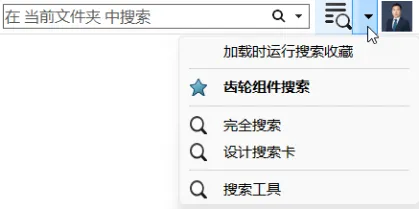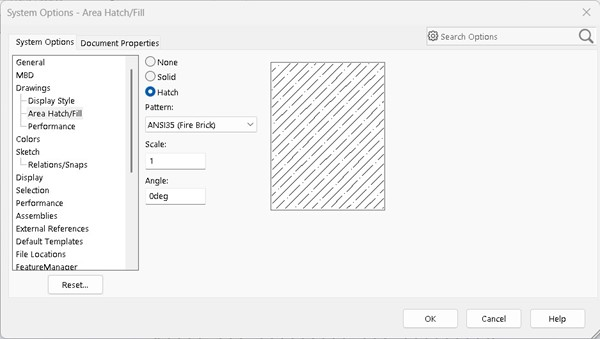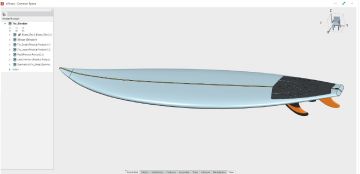SOLIDWORKS浏览器版的角色十大增强功能
日期:2024-10-12 发布者: 智诚科技小编 浏览次数:次
我很高兴回顾一下 2024 年基于 SOLIDWORKS 浏览器的角色的 10 大功能增强功能。从新的 2D 创作和尺寸标注功能,到设置检查以分析设计中可能阻碍可制造性的特定错误的功能,等等,了解如何使用最新的增强功能更快地工作。基于浏览器的角色不仅为零件和装配体设计、自由造型建模、工程图和基于模型的定义提供了强大的增强功能,而且还包括协作和数据管理功能,因为它们完全在基于云的 3DEXPERIENCE 平台上的浏览器中运行,因此您可以随时随地在任何设备上工作。
以下是 3D Creator、3D Sculptor 和 Manufacturing Definition Creator 中的主要增强功能的一瞥。
1. 多功能定义工作流程
如今,你们中的许多人都在采用基于模型的定义工作流程,同时仍然满足 2D 工程图的制造需求。最新的增强功能通过提供单一事实来源,将基于模型的定义 (MBD) 的优势与 2D 工程图的易用性相结合,打破了 2D 和 3D 之间的障碍。
这意味着一个界面既适用于传统绘图工作流程,可提供舒适熟悉的定义流程,也可用于基于模型的定义,以实现直观的协作和下游自动化。
此外,当您定义图纸时,将自动生成 3D 产品制造信息。您现在可以使用 2D 绘图工作流程来驱动 3D 注释,反之亦然,从 3D 到 2D。
这种灵活性可确保您能够提供最适合组织和下游网络需求的输出,而无需额外返工。
通过定义工作流打破 2D 和 3D 的障碍,这些工作流包括基于模型的定义和 2D 工程图的易用性。
2、命令搜索
快速找到您需要的工具!这是 SOLIDWORKS Desktop 中的最爱,现在,它可用于基于浏览器的设计角色!使用新选项快速查找和打开命令,包括通过 S 快捷菜单、直接从操作栏搜索命令,或者只需按键盘上的 / 键。您可以按命令名称、工具提示描述中的关键字或其他 CAD 系统中的常用同义词来搜索命令。
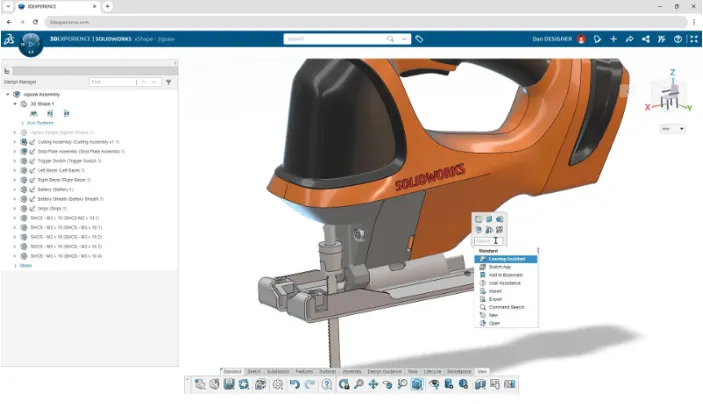
使用新的命令搜索选项告别耗时的导航,以便您可以快速访问所有喜欢的命令。
3、DFM 帮助程序
对于零件和装配体设计,有一个名为 DFM Helper 的新命令,使您能够对某些参数(例如最大零件尺寸、最小壁厚和孔规格)执行几何检查,以确保设计是可制造的。这项新功能使您能够在设计过程的早期发现可能影响产品可制造性的潜在错误,从而简化生产工作流程。使用 DFM 助手,您可以在设计缺陷进入车间之前识别它们!
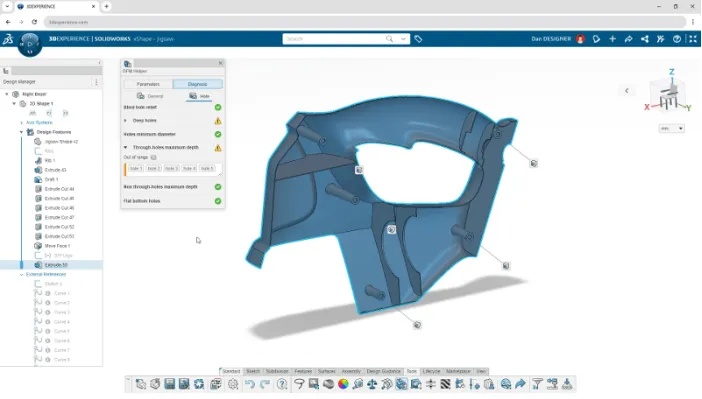
使用 DFM Helper,您可以设置检查以分析您的设计中可能导致制造挂起的特定错误。
4、图片到素描
使用“图片到草图”工具轻松将图像转换为可编辑的 2D 草图。这在多种情况下可能很有用。例如,如果您正在设备上使用 logo,如下图所示,您可以将该 logo 的边缘转换为草图。从那里你可以进行挤压切割,这样你的设计上就会有一个带有 logo 的板。如果你有一个手绘草图,并且你想基于它创建特征,你也可以使用它。这当然比使用草图实体描摹它更容易,因为您可以使用图片到草图功能根据您的图像自动创建草图。
如果您要将 2D 或其他 CAD 系统的屏幕截图转换为迁移到 3D CAD 系统,它也很有用,因为您可以轻松转换这些草图。
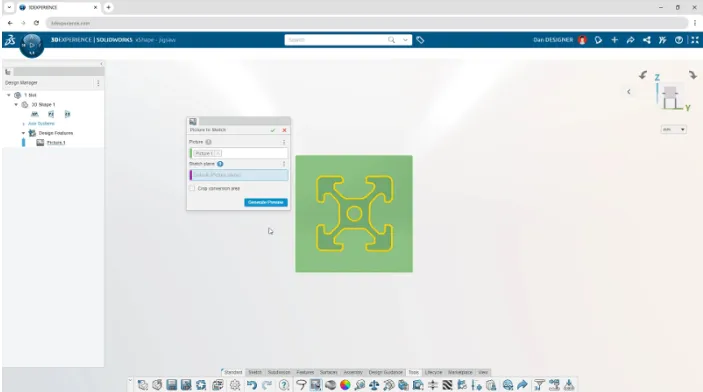
通过快速将图像转换为完全可编辑的 2D 草图的能力,将您的想法变为现实。
5、对齐到外部几何体
使用新的对齐工具轻松围绕现有几何图形设计自由形状。例如,您可以通过使细分网格与外部几何体重合、共线、垂直或平行来将其与该几何体对齐。
此外,您还可以将细分面或几何体与外部几何体对齐。例如,您可以选择细分的不同面,然后选择外部几何体(如平面)以使其平行或垂直。这提供了更多控制来操纵网格,使其更好地与现有几何体对齐。
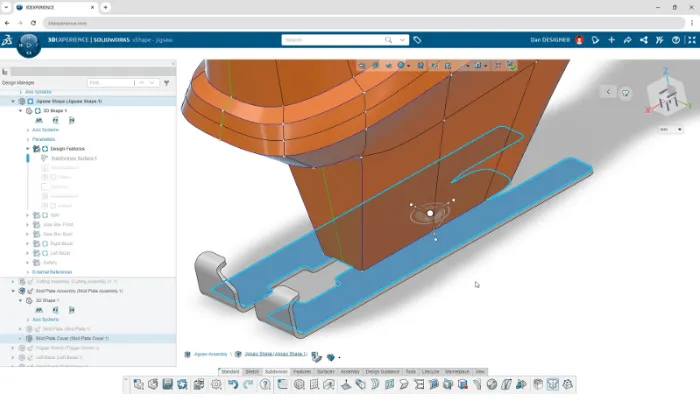
使用新的对齐工具在外部几何体环境中轻松设计自由形状。
6、用于修改 Sub-D 网格的 Alternate Robot
通过新命令,您可以直接从机器人修改网格。
通过 Modifier Robot 直接从机器人访问其他网格修改选项,其中包括挤出、折痕边缘和插入循环等选项,而不必从操作栏启动命令或右键单击。
通过直接从机器人访问关键功能,快速修改网格并消除不必要的鼠标移动
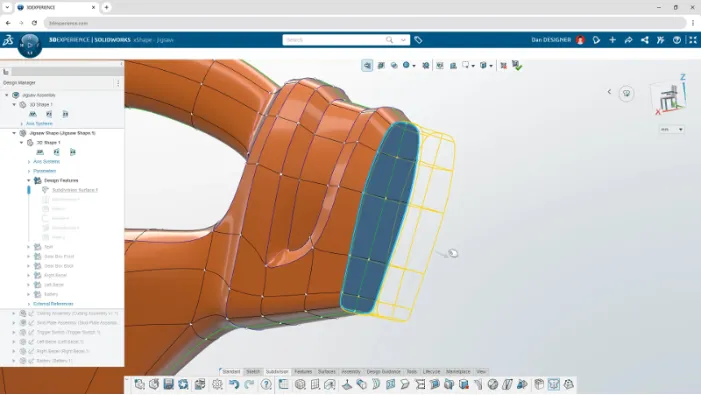
使用 Modifier Robot 进行更快、更直观的网格修改,而不会中断您的工作流程。
7、孔标注
使用单个工具确保正确安装和功能!
新增了“孔标注”工具,可用于定义在 3D Creator 的 xDesign 应用程序中作为孔特征创建的任何孔或孔型式。
孔标注提供制造所需的完整、全面的孔信息,例如深度、螺纹、沉头孔、埋头孔、实例数等。
一个易于使用的命令可确保您的孔信息始终与模型同步,并将帮助您有效地定义孔配合和公差、适当的孔配合、尺寸、定位和公差。
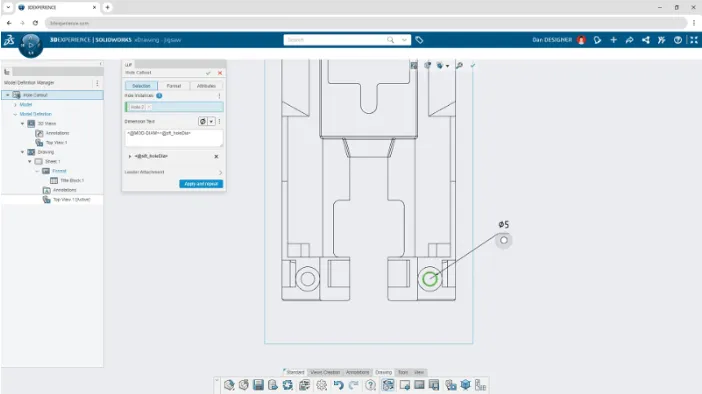
通过单个注释准确定义正确的孔配合、尺寸、位置和公差。
8、弯曲顺序
在折弯表格式中轻松查看钣金零部件的折叠和展平状态,以及关键制造信息,例如折弯顺序、方向、角度、半径。此外,Bend Order 表允许您根据需要快速修改折弯顺序并重命名折弯,有助于确保从设计方面传达正确的制造意图。
通过在表格和图形区域之间直观地交叉突出显示来审查您的设计。
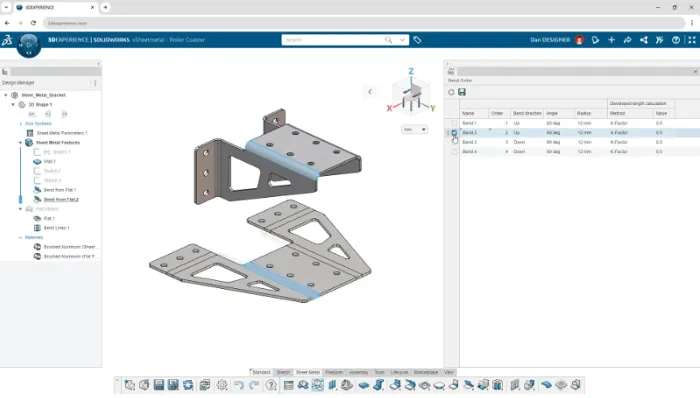
访问一个完整的表格,其中概述了关键信息,例如折弯顺序、方向等,以确保钣金零部件的正确形状和配合。
9、折弯表和展开模式文档
通过将带有折弯线的展开模式视图直接添加到您的工程图中,为钣金零部件提供清晰的 2D 通信和文档。
使用折弯表将关键制造信息(如折弯顺序、方向、角度、半径等)与平板型式一起传达。
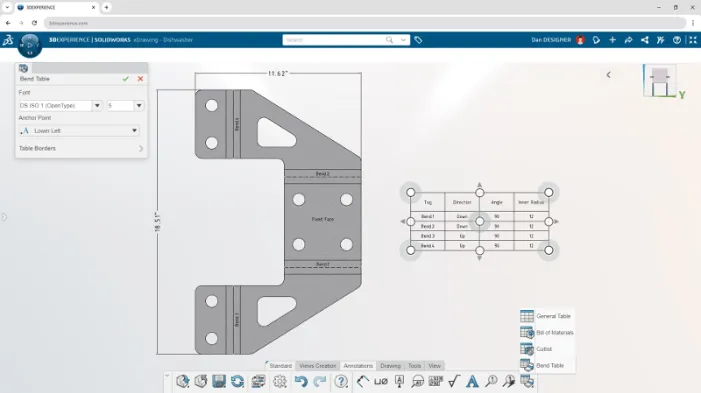
通过将展开模式视图和折弯线直接添加到工程图中,确保钣金零部件的清晰 2D 通信和文档编制。
10.闭合边角特征
这是 SOLIDWORKS 中的常用命令,现在可在基于浏览器的角色中使用。使用“闭合边角”命令,您可以加快设计过程,以闭合钣金法兰之间的间隙,从而获得干净、专业的饰面。
为了确保焊接的正确对齐并优化钣金设计的结构完整性,必须封闭重叠法兰之间的任何间隙。使用此新命令,无需手动延伸法兰以闭合间隙。
Closed Corner 命令包括三个选项:Gap、Overlap 和 Tabbed,让您可以完全控制和自定义钣金边角。
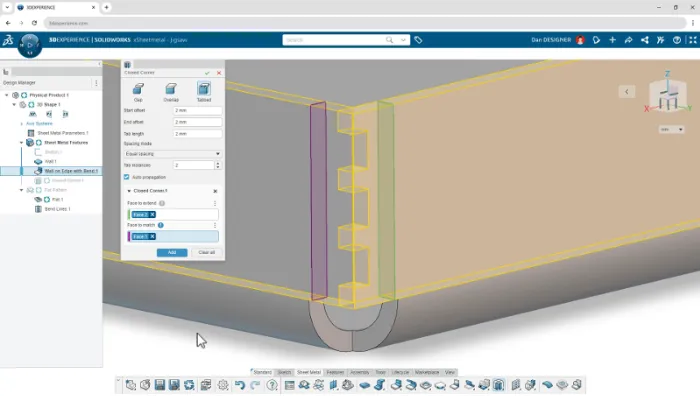
通过扩展钣金几何形状的单个易于使用的功能,确保精确的钣金制造和焊接对齐。
这只是我们今年到目前为止添加的一些省时功能的一小部分。SOLIDWORKS Cloud 产品中这些基于浏览器的角色的另一个优点是,您可以访问所有增强功能,因为它们全年以功能交付 (FD) 形式提供。更好的是,您不必升级,因为您始终使用最新版本。
我们还没有结束,请继续关注今年 11 月即将推出的下一次更新 2025x GA。它包含了一些很棒的新功能!
最后,请不要忘记在此处查看 SOLIDWORKS 2025 即将推出的所有强大增强功能。
获取正版软件免费试用资格,有任何疑问拨咨询热线:400-886-6353或 联系在线客服
未解决你的问题?请到「问答社区」反馈你遇到的问题,专业工程师为您解答!